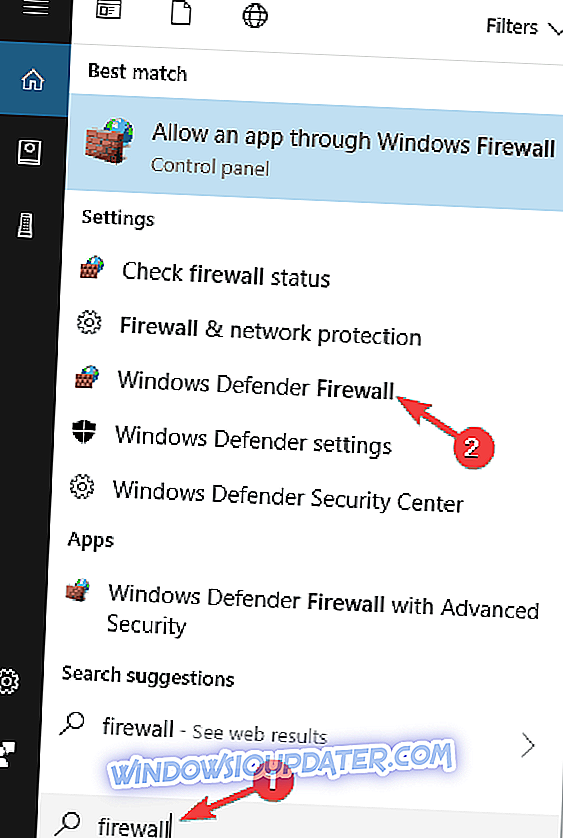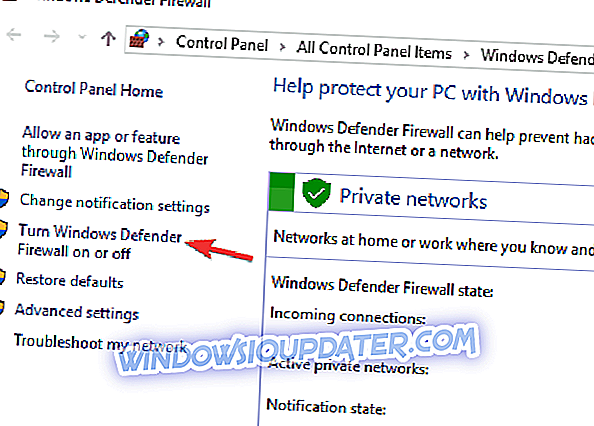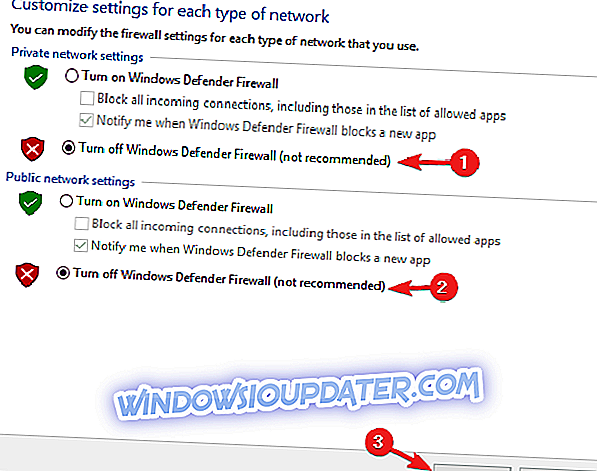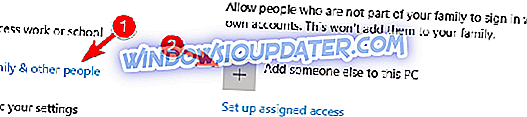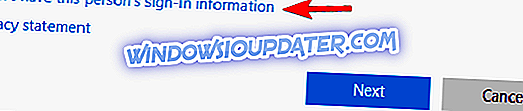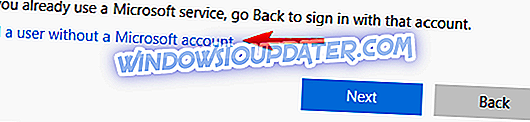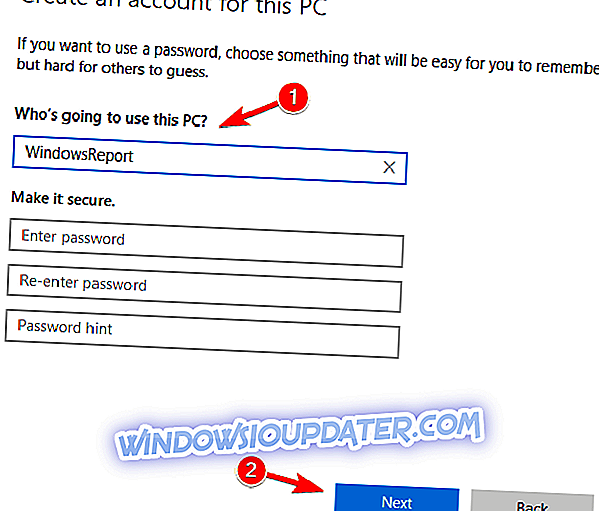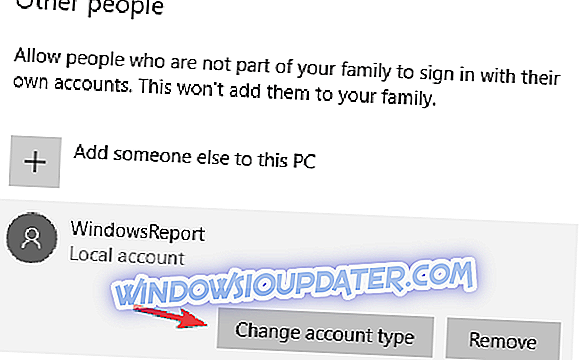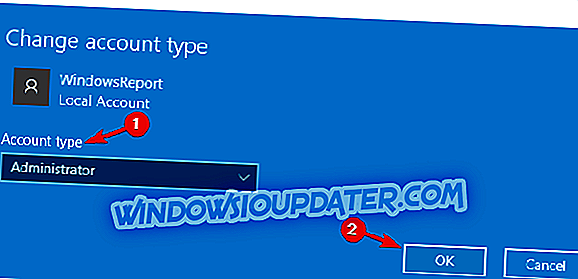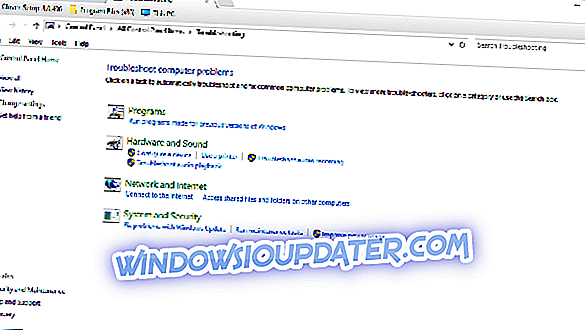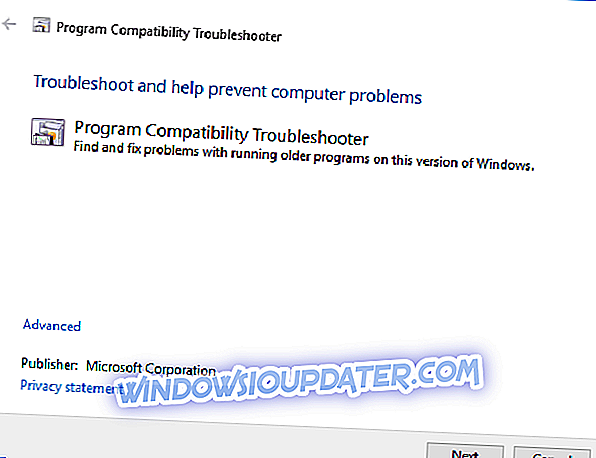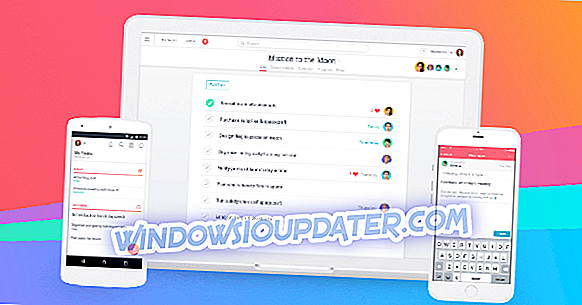Apakah Anda tidak dapat terhubung ke internet dengan aplikasi Google Drive Anda? Jika itu masalahnya, mungkin ada sesuatu dengan koneksi Anda secara keseluruhan. Jadi periksa dulu dengan pemecah masalah Windows Internet Connections. Namun, jika Anda yakin koneksi keseluruhan Anda baik-baik saja, ini adalah beberapa perbaikan potensial yang memungkinkan Anda terhubung dengan aplikasi Google Drive.
Bagaimana cara memperbaiki Tidak dapat menghubungkan pesan di Google Drive?
Google Drive memiliki jutaan pengguna di seluruh dunia, tetapi terlepas dari popularitasnya, layanan penyimpanan cloud ini memiliki kekurangan. Berbicara tentang Google Drive dan masalah-masalahnya, berikut adalah beberapa masalah yang dilaporkan pengguna:
- Google Drive tidak menyinkronkan Windows 10 - Menurut pengguna, terkadang Google Drive tidak akan menyinkronkan Windows 10 sama sekali. Ini bisa menjadi masalah besar, tetapi kami sudah membahas masalah ini dengan sangat rinci di Google Drive kami tidak akan menyinkronkan artikel, jadi periksalah untuk solusi lebih lanjut.
- Masalah sinkronisasi Google Drive - Banyak pengguna melaporkan bahwa masalah sinkronisasi dapat terjadi dengan Google Drive. Jika demikian, pastikan untuk memeriksa apakah antivirus atau firewall Anda tidak mengganggu Google Drive.
- Google Backup dan Sync tidak dapat terhubung - Masalah ini dapat muncul jika Anda menggunakan aplikasi Backup and Sync pada PC Anda. Untuk memperbaiki masalah, pastikan untuk menghapus semua aplikasi yang dapat mengganggu Google Drive.
- Google Drive terus-menerus tidak dapat terhubung - Banyak pengguna melaporkan bahwa pesan kesalahan ini muncul terus-menerus di PC mereka. Jika itu masalahnya, mulai ulang Google Drive dan periksa apakah itu membantu.
- Google Drive tidak dapat terhubung setelah tidur, proxy - Terkadang masalah ini dapat terjadi jika Anda menggunakan proxy. Cukup ubah pengaturan proxy Anda di Google Drive dan periksa apakah itu menyelesaikan masalah Anda.
Solusi 1 - Matikan Windows Firewall
Hal pertama yang perlu diperhatikan adalah bahwa Windows Firewall dapat memblokir koneksi perangkat lunak. Dengan demikian, mematikannya memungkinkan Google Drive untuk terhubung. Ini adalah bagaimana Anda dapat mematikan firewall.
- Masukkan 'firewall' ke dalam kotak pencarian Cortana. Sekarang Anda harus memilih Windows Defender Firewall untuk membuka opsi dan pengaturan firewall.
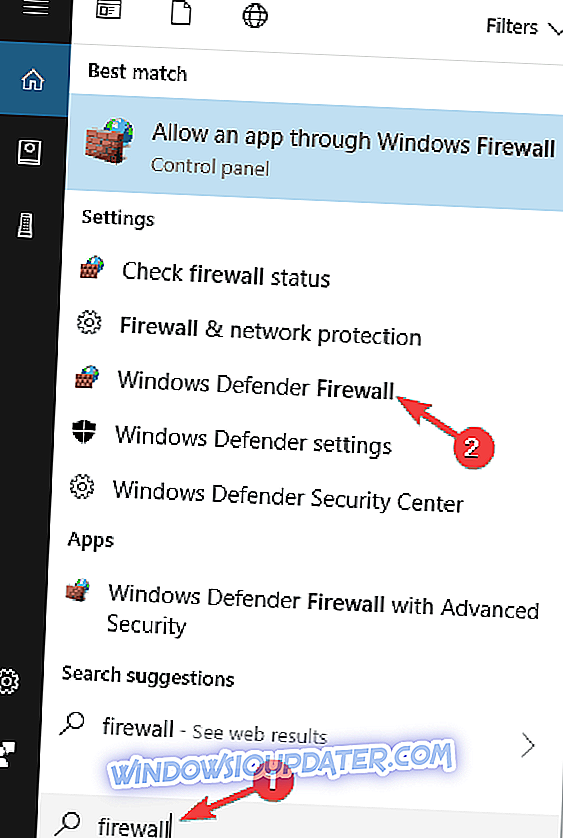
- Klik Aktifkan atau nonaktifkan Windows Firewall untuk membuka opsi yang ditampilkan langsung di bawah ini.
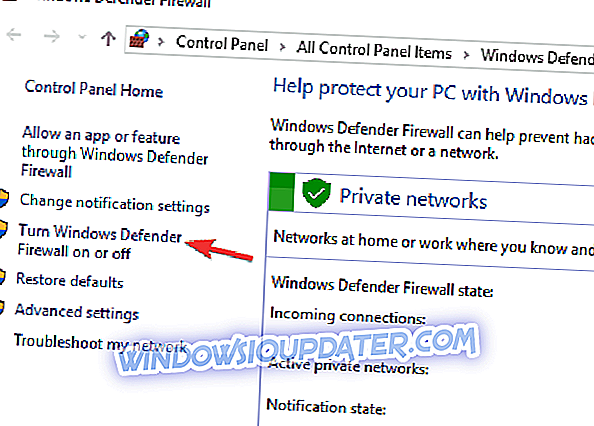
- Sekarang klik kedua opsi Matikan Windows Firewall di sana dan tekan OK .
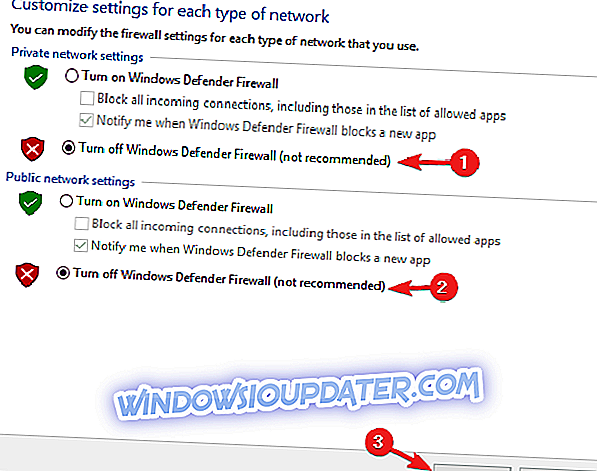
Solusi 2 - Periksa Perangkat Lunak Anti-Virus tidak Memblokir Google Drive
Mungkin perangkat lunak anti-virus memblokir koneksi Google Drive. Karena itu, ada baiknya memeriksa pengaturan aplikasi anti-virus Anda. Karena pengaturan sangat bervariasi untuk setiap utilitas, tidak ada instruksi khusus yang dapat diberikan untuk ini. Namun, Anda harus mencari beberapa opsi firewall di perangkat lunak anti-virus yang memungkinkan Anda untuk membuka blokir program.
Atau, Anda dapat menghapus utilitas anti-virus Anda melalui Program dan Fitur. Jika kemudian Anda dapat terhubung ke Google Drive, akan cukup jelas bahwa perangkat lunak anti-virus memblokir koneksi dengan beberapa cara. Menurut pengguna, alat antivirus seperti McAfee dan Avast dapat menyebabkan masalah ini, jadi pastikan untuk menghapusnya.
Jika menghapus perangkat lunak antivirus Anda memecahkan masalah, Anda perlu beralih ke perangkat lunak antivirus yang berbeda. Ada banyak alat antivirus hebat yang tersedia, tetapi jika Anda menginginkan perlindungan terbaik, Anda harus mempertimbangkan Bitdefender .
Perlu disebutkan bahwa ada solusi cepat yang dapat memperbaiki masalah ini untuk pengguna ESET. Untuk mengatasi masalah ini, cukup buka pengaturan ESET dan aktifkan HIPS (Sistem pencegahan intrusi host) . Setelah melakukan itu, Google Drive harus mulai bekerja lagi.
Solusi 3 - Hapus Perangkat Lunak Pemberitahuan e-Rewards
Sudahkah Anda menginstal perangkat lunak e-Rewards Notify? Jika demikian, Anda harus menghapus perangkat lunak itu dari Windows. Program ini dikenal untuk memutuskan koneksi Google Drive karena secara otomatis mengkonfigurasi jaringan Anda untuk menggunakan proxy. Google Drive tidak berfungsi dengan proxy yang diautentikasi.
Perhatikan bahwa e-Rewards juga menciptakan tiga layanan Windows baru yang dapat Anda nonaktifkan dengan memasukkan 'layanan' ke dalam kotak pencarian Cortana dan mengklik Layanan. Cari layanan e-Rewards di jendela yang ditunjukkan langsung di bawah, klik kanan layanan dan pilih Properties, lalu tekan tombol Stop .

Jika perangkat lunak tertentu mengganggu Google Drive, cara terbaik untuk memperbaiki masalah adalah dengan menghapusnya. Ada banyak cara untuk melakukan itu, tetapi yang terbaik adalah dengan menggunakan perangkat lunak uninstaller. Jika Anda tidak terbiasa, perangkat lunak uninstaller adalah aplikasi khusus yang dirancang untuk menghapus program lain dari PC Anda.
Selain menghapus aplikasi yang diinginkan, alat ini juga akan menghapus semua file dan entri registri yang terkait dengannya. Ini akan memastikan bahwa aplikasi yang bermasalah dihapus sepenuhnya dan mencegah sisa file mengganggu PC Anda. Jika Anda mencari aplikasi uninstaller yang bagus, yang terbaik adalah Revo Uninstaller, jadi pastikan untuk mencobanya.
Solusi 4 - Mulai ulang Google Drive Sync
Terkadang solusi termudah adalah yang terbaik, dan banyak pengguna melaporkan bahwa mereka memperbaiki Tidak dapat menghubungkan pesan hanya dengan memulai ulang Google Drive. Untuk melakukan itu, Anda hanya perlu mengikuti langkah-langkah sederhana ini:
Perlu diingat bahwa ini hanyalah solusi, jadi Anda harus mengulanginya sampai Anda menemukan solusi permanen.
- Restart Google Drive bisa menjadi perbaikan sederhana untuk kesalahan koneksi. Pertama, Anda harus mengklik kanan ikon Google Drive pada baki sistem.
- Kemudian klik tombol Lainnya dengan tiga titik vertikal.
- Selanjutnya, Anda harus memilih opsi Keluar dari Google Drive pada menu konteks.
- Sekarang buka aplikasi Google Drive lagi.
Solusi 5 - Buat akun administrator baru
Menurut pengguna, terkadang masalah ini dapat disebabkan oleh akun pengguna Anda. Jika akun pengguna Anda rusak atau tidak dikonfigurasi dengan benar, Anda akan menjumpai Tidak dapat menghubungkan pesan di Google Drive. Namun, Anda dapat dengan mudah memperbaikinya dengan membuat akun pengguna baru. Untuk melakukannya, cukup ikuti langkah-langkah ini:
- Tekan Windows Key + I untuk membuka aplikasi Pengaturan .
- Ketika aplikasi Pengaturan terbuka, navigasikan ke bagian Akun .

- Arahkan ke bagian Keluarga & orang lain di menu di sebelah kiri. Di panel kanan, klik Tambahkan orang lain ke PC ini .
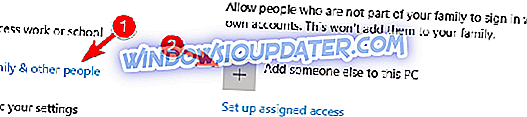
- Pilih Saya tidak punya informasi masuk orang ini .
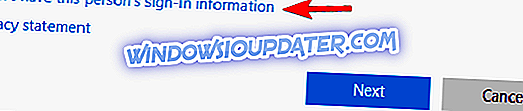
- Sekarang pilih Tambahkan pengguna tanpa akun Microsoft .
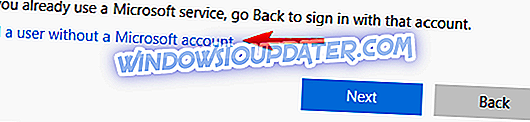
- Masukkan nama pengguna dan kata sandi yang diinginkan dan klik Berikutnya .
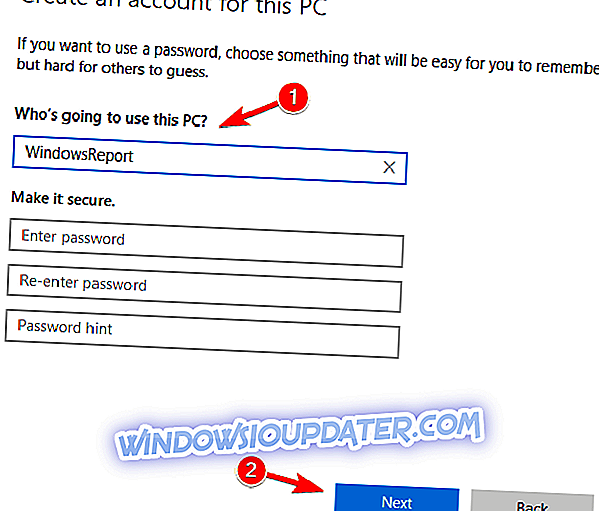
Setelah membuat akun baru, Anda perlu mengubahnya ke akun administratif. Untuk melakukannya, cukup ikuti langkah-langkah ini:
- Di aplikasi Pengaturan, buka Akun> Keluarga & orang lain . Sekarang cari akun baru di bagian Orang lain . Pilih akun dan klik Ubah jenis akun .
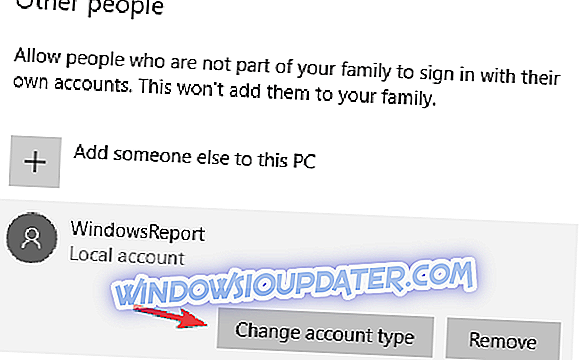
- Ubah jenis Akun ke Administrator dan klik OK untuk menyimpan perubahan.
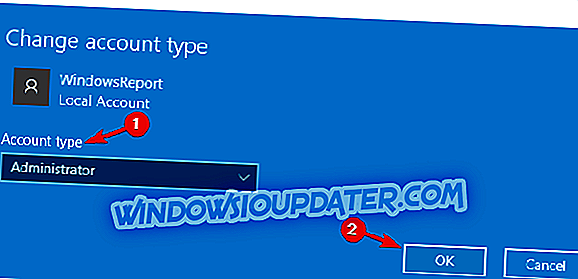
Setelah melakukan itu, beralihlah ke akun baru dan periksa apakah masalah dengan Google Drive masih ada. Ingatlah bahwa Anda mungkin harus menginstal Google Drive lagi di akun baru.
Solusi 6 - Jalankan Pemecahan Masalah Kompatibilitas Program Windows
Pemecahan Masalah Kompatibilitas Program adalah salah satu pemecah masalah yang termasuk dalam Windows. Ini bisa berguna untuk memperbaiki perangkat lunak yang tidak berfungsi, seperti halnya dengan kesalahan koneksi Google Drive. Jadi mungkin membantu memperbaiki Google Drive, dan ini adalah bagaimana Anda dapat menjalankan pemecah masalah.
- Buka Control Panel dan arahkan ke Troubleshooting .
- Sekarang Anda dapat mengklik Menjalankan program yang dibuat untuk versi Windows sebelumnya untuk membuka jendela langsung di bawah ini.
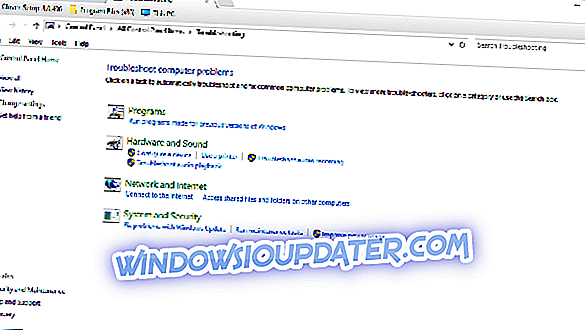
- Klik Tingkat Lanjut dan pilih kotak centang Jalankan sebagai administrator .
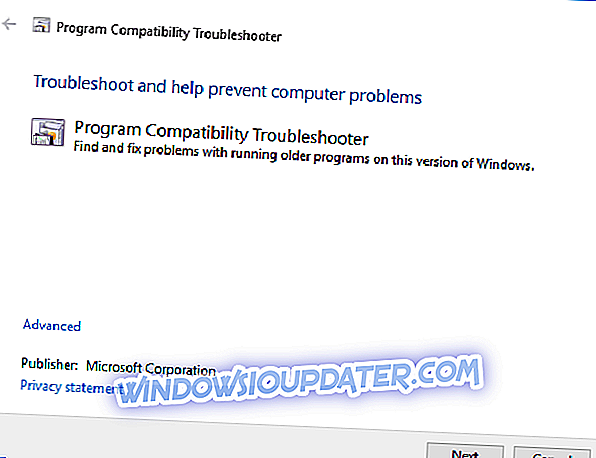
- Sekarang tekan tombol Next untuk memilih program yang akan diperbaiki. Kemudian Anda dapat memilih Google Drive dari daftar program.
- Klik Berikutnya lagi untuk memulai pemindaian. Pemecah masalah kemudian dapat menunjukkan kepada Anda daftar masalah Google Drive yang dapat diperbaiki untuk Anda.
Solusi 7 - Ubah pengaturan proxy
Menurut pengguna, kadang-kadang pengaturan proxy dapat mengganggu Google Drive dan menyebabkan Tidak dapat menghubungkan pesan muncul. Rupanya, Google Drive memiliki beberapa masalah dengan pengaturan proxy, dan jika Anda memiliki masalah dengan Google Drive, pastikan untuk mematikan Secara otomatis mendeteksi pengaturan proxy .
Setelah mematikan opsi ini, aktifkan Direct connect dan masalah Anda harus diselesaikan sepenuhnya.
Solusi 8 - Instal ulang aplikasi Google Drive
Jika Anda mengalami masalah dengan Google Drive, Anda mungkin ingin mempertimbangkan untuk menginstal ulang. Terkadang instalasi Anda bisa rusak dan itu dapat menyebabkan ini dan masalah Google Drive lainnya terjadi. Jika instalasi Anda rusak, Anda dapat memperbaiki masalah hanya dengan menghapus Google Drive dari PC Anda.
Untuk memastikan bahwa Google Drive benar-benar dihapus, kami menyarankan Anda untuk menggunakan salah satu aplikasi uninstaller yang kami sebutkan di salah satu solusi kami sebelumnya. Sekarang Anda hanya perlu menginstal Google Drive lagi dan masalah Anda harus diselesaikan.
Ingatlah bahwa Anda perlu menginstal versi terbaru Google Drive jika Anda ingin menghindari ini dan masalah serupa di masa mendatang.
Itu adalah beberapa perbaikan yang mungkin untuk kesalahan koneksi Google Drive, jadi silakan mencoba semuanya dan beri tahu kami apakah itu bekerja untuk Anda.